Quand Apple a présenté en avant-première watchOS 8 à WWDC 2021, le cadran de la montre Portraits a tout de suite attiré mon attention. Comme j’ai un penchant pour essayer une variété de cadrans de montre, j’étais curieux de voir comment fonctionnait le nouveau cadran de la montre Portraits sur mon Apple Watch. Malheureusement, Apple ne l’a pas introduit dans watchOS 8 beta 1. Maintenant, avec la sortie de watchOS 8 beta 2, le géant de Cupertino a ajouté cette fonctionnalité très attendue qui permet aux utilisateurs de définir des portraits comme cadran de montre sur Apple Watch. Si vous souhaitez essayer cette nouvelle fonctionnalité passionnante, laissez-moi vous aider à définir un cadran de montre Portraits dans watchOS 8 sur Apple Watch.
Configurer Portraits Watch Face dans watchOS 8 sur Apple Watch (2021)
Tout d’abord, comprenons ce qui rend le cadran de la montre Portraits si excitant ! Et pourquoi chaque utilisateur d’Apple Watch devient-il gaga sur cette fonctionnalité ? Ensuite, nous examinerons les étapes pour activer la fonction de cadran de montre Portraits sur Apple Watch.
Qu’est-ce que Portraits Watch Face et comment cela fonctionne-t-il sur Apple Watch ?
Le cadran de la montre Portraits est conçu pour vous permettre de visualiser et d’interagir avec des photos d’une toute nouvelle manière sur Apple Watch. Ce qui le rend si fascinant, c’est le possibilité d’animer une image de portrait avec un effet multicouche. Notamment, il reconnaît intelligemment les visages sur les photos et les recadre pour mettre en évidence le sujet. Ainsi, le cadran de la montre apparaît agréable aux yeux.
Une fois que vous avez configuré le cadran de la montre Portraits sur votre Apple Watch, une nouvelle photo s’affiche chaque fois que vous levez le poignet ou appuyez sur l’écran. Fait intéressant, il existe également un moyen de zoomer/dézoomer sur le portrait pour les moments où vous voudrez peut-être entrer dans les détails. C’est un bon moyen de jeter un coup d’œil à des photos mémorables et de personnaliser également votre smartwatch.
Quel type de personnalisation le cadran de la montre Portraits offre-t-il ?
Tout comme le cadran de la montre Photos standard, Portraits vous permet également sélectionnez jusqu’à 24 images de portrait. En ce qui concerne la personnalisation, vous avez le choix entre trois types de styles d’horloge : classique, moderne et arrondi (nous en parlerons plus tard). En outre, vous pouvez choisir d’afficher la date et de choisir toute autre complication pour ce cadran de montre.

Contrairement au cadran de la montre Photos, les portraits ne vous permettent pas d’affiner les couleurs. Bien que ce ne soit peut-être pas un gros problème pour beaucoup, j’aurais certainement apprécié d’avoir également la possibilité de modifier les couleurs. Étant donné que watchOS 8 est toujours en cours de développement, beaucoup de choses pourraient changer d’ici le déploiement du système d’exploitation par Apple cet automne.
Utiliser Portraits Watch Face dans watchOS 8 sur Apple Watch
Noter: J’ai essayé la fonction de cadran de montre Portraits sur Apple Watch SE exécutant watchOS 8 beta 2, et cela a parfaitement fonctionné. La dernière mise à jour de watchOS est également prise en charge par Apple Watch 3 et versions ultérieures.
- Lancer le Regarder l’application sur votre iPhone, associé à l’Apple Watch.
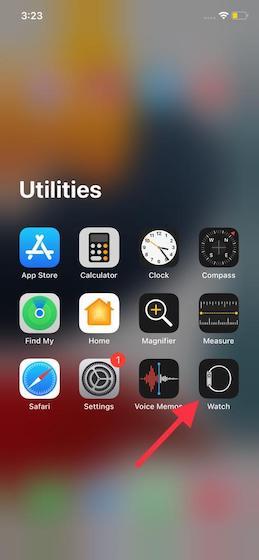
2. Maintenant, allez à la Galerie de visages dans la barre de navigation inférieure.
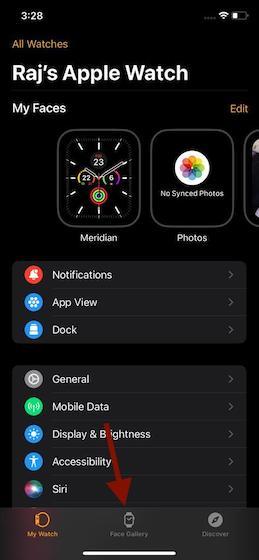
3. Ensuite, faites défiler vers le bas et choisissez le Cadran de la montre Portraits option.
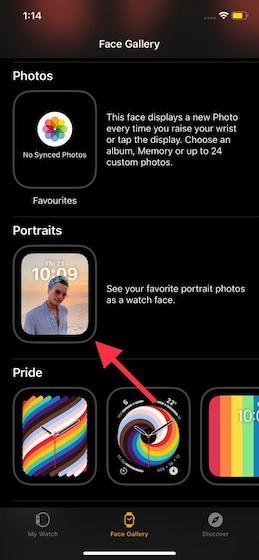
4. Ensuite, appuyez sur le “Choisissez des photos…” dans la section Contenu, puis sélectionnez jusqu’à 24 images portrait. La meilleure façon de procéder est de créer un album de tous vos portraits, puis de sélectionner les images souhaitées dans l’album.
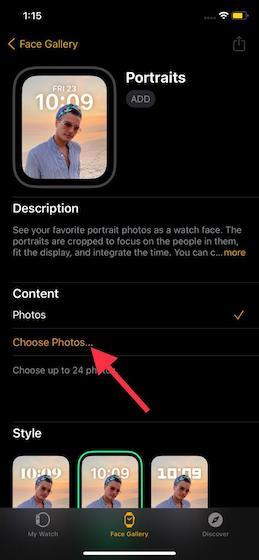
5. Ensuite, sélectionnez les images de portrait, puis appuyez sur “Ajouter” dans le coin supérieur droit de l’écran. Vous pouvez ensuite vous déplacer dans l’image pour ajuster le recadrage et voir à quoi cela ressemblerait sur l’écran de votre Apple Watch.
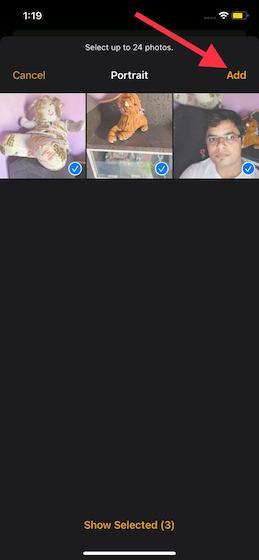
6. Ensuite, vous pouvez choisir parmi trois styles d’horloge différents :
- Classique: Choisissez ceci pour donner un look rétro à l’horloge.
- Moderne: Donne un look plus raffiné à l’horloge.
- Arrondi : Sélectionnez-le si vous préférez un design arrondi.
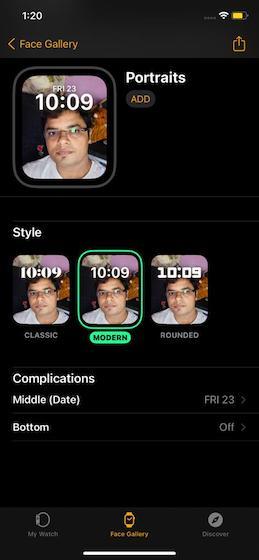
Pour cette démo, je choisis l’option Moderne car elle me semble propre et meilleure.
7. Ensuite, vous pouvez sélectionner complications. La date apparaît au milieu du cadran de la montre Portraits. En bas, vous pouvez choisir d’afficher d’autres complications comme la phase de la lune, votre emploi du temps, votre activité, etc.
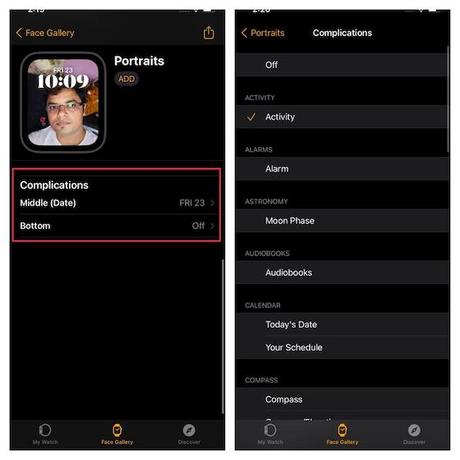
6. À la fin, assurez-vous d’appuyer sur “Ajouter” pour terminer la configuration du cadran de la montre Portraits dans watchOS 8.
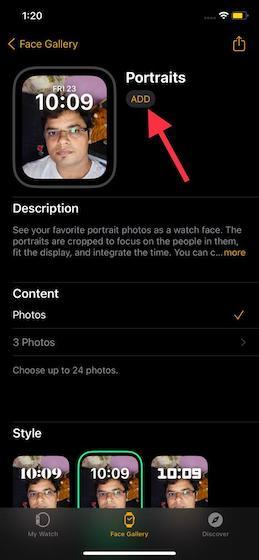
Si votre Apple Watch est à distance, elle affichera automatiquement le nouveau cadran de la montre Portraits. À partir de maintenant, chaque fois que vous levez votre poignet ou appuyez sur l’écran, une toute nouvelle image de portrait apparaît (si vous en téléchargez plusieurs) sur la smartwatch.
Zoom avant ou arrière Portraits Watch Face sur Apple Watch
La meilleure partie du cadran de la montre Portraits est probablement la possibilité d’effectuer un zoom avant ou arrière sur l’image du portrait. Vous pouvez utiliser la couronne numérique pour effectuer un zoom avant ou arrière sur le portrait. Jetez un œil au GIF ci-dessous pour savoir comment cela fonctionne.
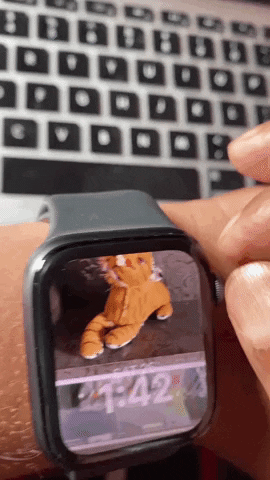
Tirez le meilleur parti de Portraits Watch Face sur Apple Watch
C’est à peu près ça ! C’est ainsi que vous pouvez activer et utiliser le cadran de la montre Portraits sur votre Apple Watch. Maintenant que vous savez comment fonctionne cette fonctionnalité intéressante, vous pouvez en tirer le meilleur parti pour égayer le cadran de la montre dans watchOS 8. Bien que watchOS 8 ne soit peut-être pas une énorme mise à niveau, il possède des fonctionnalités notables, notamment la possibilité de mesurer la fréquence respiratoire, une application Home améliorée et une application Breathe plus intelligente. Alors, partagez vos réflexions sur la dernière version de watchOS et si oui ou non les Portraits vous ont conquis.
Quand Apple a présenté en avant-première watchOS 8 à WWDC 2021, le cadran de la montre Portraits a tout de suite attiré mon attention. Comme j’ai un penchant pour essayer une variété de cadrans de montre, j’étais curieux de voir comment fonctionnait le nouveau cadran de la montre Portraits sur mon Apple Watch. Malheureusement, Apple ne l’a pas introduit dans watchOS 8 beta 1. Maintenant, avec la sortie de watchOS 8 beta 2, le géant de Cupertino a ajouté cette fonctionnalité très attendue qui permet aux utilisateurs de définir des portraits comme cadran de montre sur Apple Watch. Si vous souhaitez essayer cette nouvelle fonctionnalité passionnante, laissez-moi vous aider à définir un cadran de montre Portraits dans watchOS 8 sur Apple Watch.
Configurer Portraits Watch Face dans watchOS 8 sur Apple Watch (2021)
Tout d’abord, comprenons ce qui rend le cadran de la montre Portraits si excitant ! Et pourquoi chaque utilisateur d’Apple Watch devient-il gaga sur cette fonctionnalité ? Ensuite, nous examinerons les étapes pour activer la fonction de cadran de montre Portraits sur Apple Watch.
Qu’est-ce que Portraits Watch Face et comment cela fonctionne-t-il sur Apple Watch ?
Le cadran de la montre Portraits est conçu pour vous permettre de visualiser et d’interagir avec des photos d’une toute nouvelle manière sur Apple Watch. Ce qui le rend si fascinant, c’est le possibilité d’animer une image de portrait avec un effet multicouche. Notamment, il reconnaît intelligemment les visages sur les photos et les recadre pour mettre en évidence le sujet. Ainsi, le cadran de la montre apparaît agréable aux yeux.
Une fois que vous avez configuré le cadran de la montre Portraits sur votre Apple Watch, une nouvelle photo s’affiche chaque fois que vous levez le poignet ou appuyez sur l’écran. Fait intéressant, il existe également un moyen de zoomer/dézoomer sur le portrait pour les moments où vous voudrez peut-être entrer dans les détails. C’est un bon moyen de jeter un coup d’œil à des photos mémorables et de personnaliser également votre smartwatch.
Quel type de personnalisation le cadran de la montre Portraits offre-t-il ?
Tout comme le cadran de la montre Photos standard, Portraits vous permet également sélectionnez jusqu’à 24 images de portrait. En ce qui concerne la personnalisation, vous avez le choix entre trois types de styles d’horloge : classique, moderne et arrondi (nous en parlerons plus tard). En outre, vous pouvez choisir d’afficher la date et de choisir toute autre complication pour ce cadran de montre.

Contrairement au cadran de la montre Photos, les portraits ne vous permettent pas d’affiner les couleurs. Bien que ce ne soit peut-être pas un gros problème pour beaucoup, j’aurais certainement apprécié d’avoir également la possibilité de modifier les couleurs. Étant donné que watchOS 8 est toujours en cours de développement, beaucoup de choses pourraient changer d’ici le déploiement du système d’exploitation par Apple cet automne.
Utiliser Portraits Watch Face dans watchOS 8 sur Apple Watch
Noter: J’ai essayé la fonction de cadran de montre Portraits sur Apple Watch SE exécutant watchOS 8 beta 2, et cela a parfaitement fonctionné. La dernière mise à jour de watchOS est également prise en charge par Apple Watch 3 et versions ultérieures.
- Lancer le Regarder l’application sur votre iPhone, associé à l’Apple Watch.
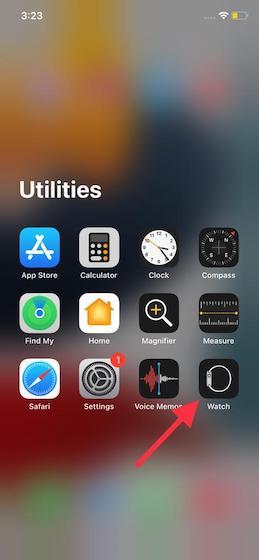
2. Maintenant, allez à la Galerie de visages dans la barre de navigation inférieure.
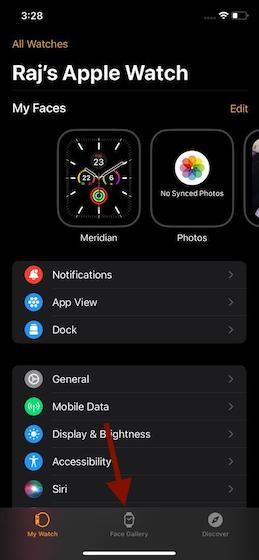
3. Ensuite, faites défiler vers le bas et choisissez le Cadran de la montre Portraits option.
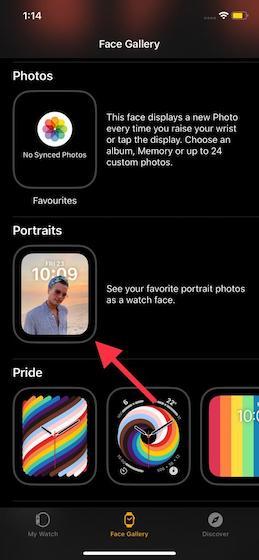
4. Ensuite, appuyez sur le “Choisissez des photos…” dans la section Contenu, puis sélectionnez jusqu’à 24 images portrait. La meilleure façon de procéder est de créer un album de tous vos portraits, puis de sélectionner les images souhaitées dans l’album.
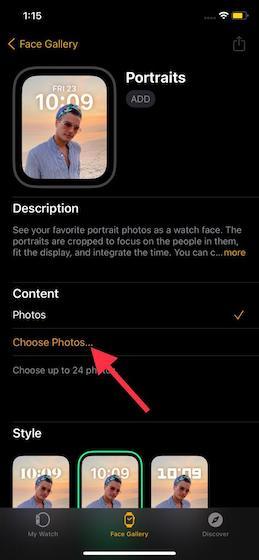
5. Ensuite, sélectionnez les images de portrait, puis appuyez sur “Ajouter” dans le coin supérieur droit de l’écran. Vous pouvez ensuite vous déplacer dans l’image pour ajuster le recadrage et voir à quoi cela ressemblerait sur l’écran de votre Apple Watch.
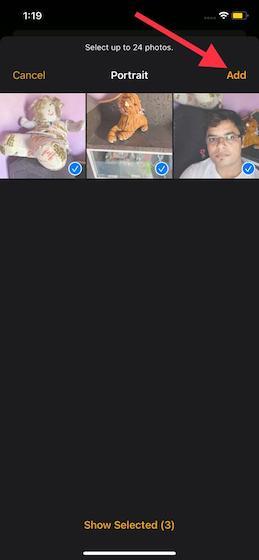
6. Ensuite, vous pouvez choisir parmi trois styles d’horloge différents :
- Classique: Choisissez ceci pour donner un look rétro à l’horloge.
- Moderne: Donne un look plus raffiné à l’horloge.
- Arrondi : Sélectionnez-le si vous préférez un design arrondi.
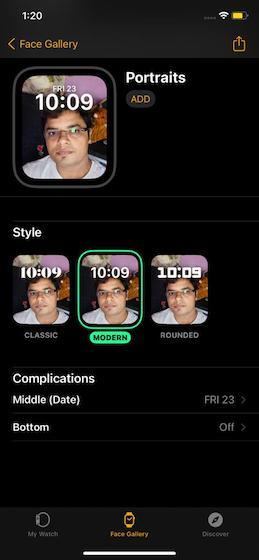
Pour cette démo, je choisis l’option Moderne car elle me semble propre et meilleure.
7. Ensuite, vous pouvez sélectionner complications. La date apparaît au milieu du cadran de la montre Portraits. En bas, vous pouvez choisir d’afficher d’autres complications comme la phase de la lune, votre emploi du temps, votre activité, etc.
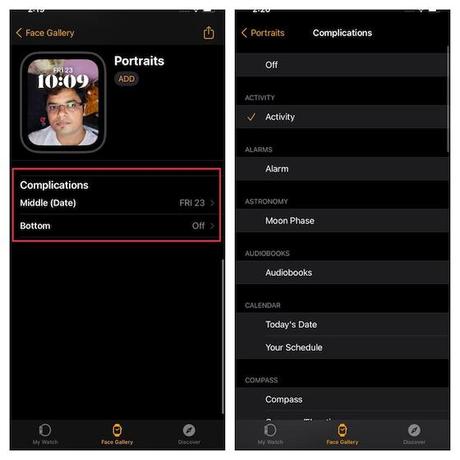
6. À la fin, assurez-vous d’appuyer sur “Ajouter” pour terminer la configuration du cadran de la montre Portraits dans watchOS 8.
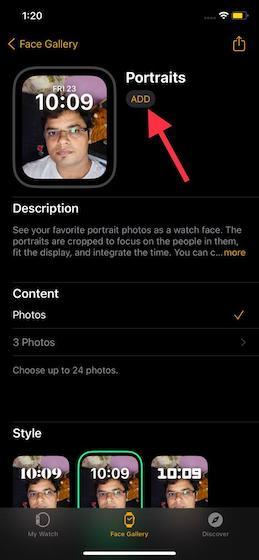
Si votre Apple Watch est à distance, elle affichera automatiquement le nouveau cadran de la montre Portraits. À partir de maintenant, chaque fois que vous levez votre poignet ou appuyez sur l’écran, une toute nouvelle image de portrait apparaît (si vous en téléchargez plusieurs) sur la smartwatch.
Zoom avant ou arrière Portraits Watch Face sur Apple Watch
La meilleure partie du cadran de la montre Portraits est probablement la possibilité d’effectuer un zoom avant ou arrière sur l’image du portrait. Vous pouvez utiliser la couronne numérique pour effectuer un zoom avant ou arrière sur le portrait. Jetez un œil au GIF ci-dessous pour savoir comment cela fonctionne.
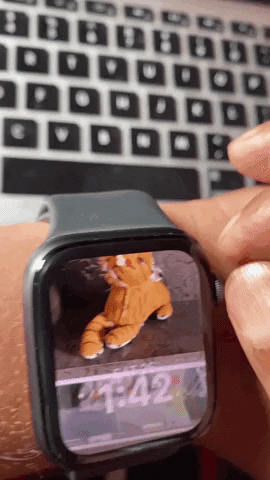
Tirez le meilleur parti de Portraits Watch Face sur Apple Watch
C’est à peu près ça ! C’est ainsi que vous pouvez activer et utiliser le cadran de la montre Portraits sur votre Apple Watch. Maintenant que vous savez comment fonctionne cette fonctionnalité intéressante, vous pouvez en tirer le meilleur parti pour égayer le cadran de la montre dans watchOS 8. Bien que watchOS 8 ne soit peut-être pas une énorme mise à niveau, il possède des fonctionnalités notables, notamment la possibilité de mesurer la fréquence respiratoire, une application Home améliorée et une application Breathe plus intelligente. Alors, partagez vos réflexions sur la dernière version de watchOS et si oui ou non les Portraits vous ont conquis.
— to beebom.com
